Kuinka voimme palauttaa tai muokata oletussovelluksia Androidissa

Sama kuin mikä tahansa muu käyttöjärjestelmä, Androidi are Oletussovellukset jonka avulla käyttäjä voi avata erilaisia tiedostotyypit. Yleensä käyttäjät asennetaan (lisäksi Sisäänrakennetut sovellukset) Useat sovellukset, jotka avaavat samantyyppiset tiedostot (Selaimet, kanto, mediapelaajat jne.), pakotetaan valitsemaan yksi niistä, joka avaa tiedostot tavalla laiminlyönti. Ja kun he haluavat Muokkaa oletussovellusta Tietyn tyyppiselle tiedostolle se on välttämätöntä asetusten poistaminen Tästä järjestelmäasetukset (Jos vastaavalle tiedostotyypille on asennettu uusi sovellus, käyttäjien on valittava oletussovellus uudelleen; jos haluat asettaa jo asennetun sovelluksen, noudata alla olevia ohjeita).
Kuinka voimme palauttaa (tyhjentää)/muuttaa oletussovelluksia Androidissa?
Oletussovellushallinta Se on o soveltaminen puolesta Androidi (Saatavana molemmat Lite -versio, vapaasamoin kuin Paltita -versio, ilman mainoksia), jotka auttavat hänen käyttäjää Annettu Järjestelmän oletussovellukset. Tämä näyttää kaikki sovellukset oletusasetuksena yhdestä luettelosta ja antaa käyttäjille mahdollisuuden palauttaa ne (napauta painiketta Selkeä kunkin sovelluksen vieressä) suoraan vastaavalta näytöltä, ilman sitä manuaalinen nollaus heistä. Muutos Oletussovellukset voidaan tehdä luettelosta luokat (Ääni, video, kalenteri, lähettiläs jne.).
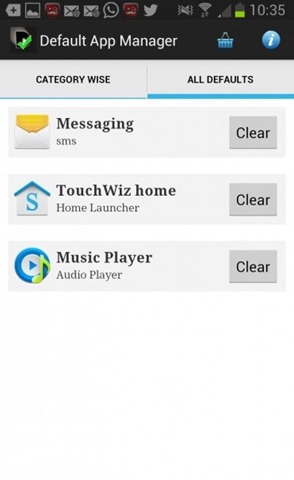
Lataa oletussovellushallinta Lite (Google Playn kautta).
Jos haluat Nollaa/muokkaa oletussovelluksia manuaalisesti dina -androidi Asetukset, noudata alla olevia vaiheita:
- avata Asetukset > Apliaatiopäällikkö
- Näytön yläosassa (sovellusluettelon yläpuolella) anna pyyhkäistä (vedä sormesi) oikealle, kunnes valitset Kaikki
- tunnistettu soveltaminen (tai sovellukset, mutta joudut toistamaan vaiheet jokaiselle niistä), joita et enää halua käyttää laiminlyönti ja anna napauta tätä
- Mene vastaavan sovelluksen asetuksissa sormella näytöllä (vierittää) kunnes saavut asetukseen Käynnistää oletusarvoisesti
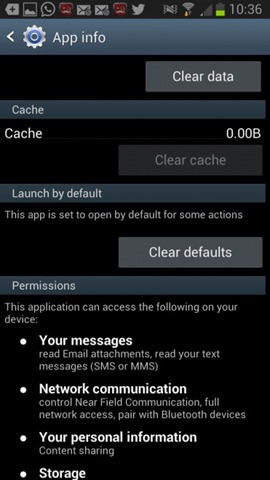
- Anna napauta painiketta Selvitä laiminlyönnit (Tämä on aktiivinen vain, jos sovellus asetetaan oletussovellukseksi)
- Jos haluat valita toisen sovelluksen oletusasetuksena tällaisille tiedostoille, yritä avata tiedosto ja valitse sitten haluttu sovellus valinta esillä oleva järjestelmä (Voit valita, että sovellus avaa aina vastaavat tiedostotyypit oletusarvoisesti tai että se avaa tiedoston vain kerran).
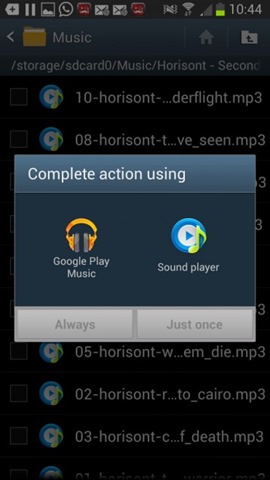
HUOMAUTUS: Opetusohjelma, joka on voimassa kaikissa viimeaikaisissa Android -versioissa (tietyt vaiheet voivat olla hiukan erilaisia valmistajan/laitteiden tuotemerkin mukaan).
Varkain asetukset - Kuinka tyhjentää tai muokata oletussovelluksia Androidissa
Kuinka voimme palauttaa tai muokata oletussovelluksia Androidissa
Mitä uutta
Noin Stealth
Teknologiasta intohimoinen, kirjoitan mielelläni StealthSettings.com-sivustolla vuodesta 2006 lähtien. Minulla on laaja kokemus käyttöjärjestelmistä: macOS, Windows ja Linux, sekä ohjelmointikielistä ja blogialustoista (WordPress) sekä verkkokaupoista (WooCommerce, Magento, PrestaShop).
Näytä kaikki Stealthin viestitSaatat olla kiinnostunut myös...

